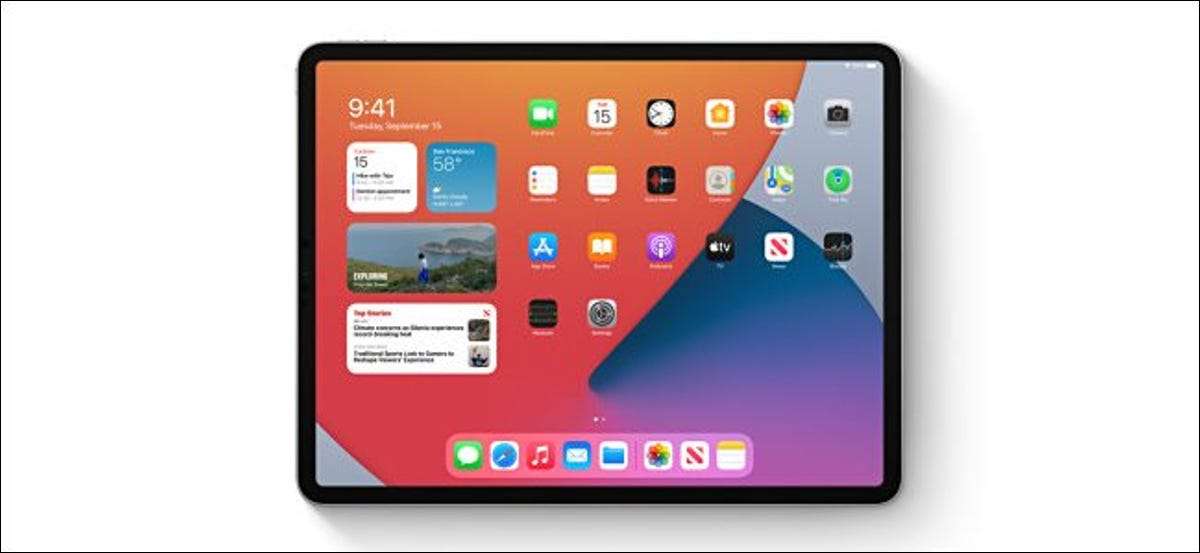
आईपैड, आईपैड एयर, iPad मिनी, और iPad प्रो के लिए एप्पल के iPadOS 14 अद्यतन खोने क्या आईपैड अनूठा बनाता है बिना मैक के करीब आईपैड लाता है। यहाँ सुविधाओं आप iPadOS 14 पर बाहर की कोशिश करनी चाहिए रहे हैं। [1 1]
नई विजेट [1 9]
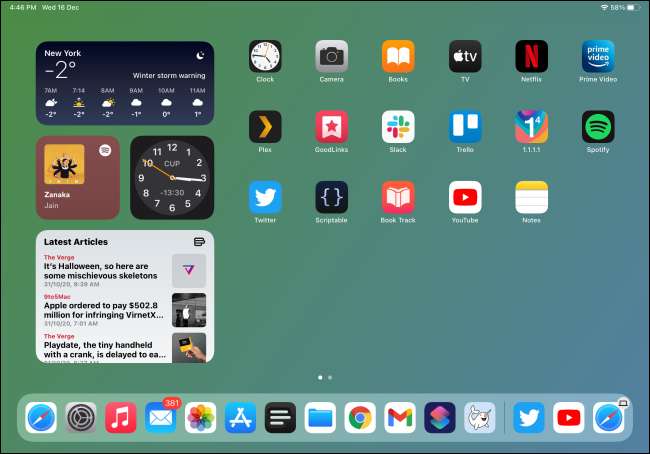 [1 1]
[1 1]
होम स्क्रीन पर विजेट लेआउट आईओएस 14 पर एक ही है, लेकिन वहां की जाँच में नए विजेट है। उन्हें होम स्क्रीन पर पहुँच, दाएं स्वाइप करें। आप साइडबार करने के लिए उन्हें पिन कर सकते हैं। [1 1]
NS विगेट्स जोड़ने की प्रक्रिया और विभिन्न प्रकार के उपलब्ध भी अलग हैं। अब आप छोटे, मध्यम, या एक ही विजेट की बड़ी संस्करणों जोड़ सकते हैं। आरंभ करने के लिए, बस नल और होम स्क्रीन के एक खाली हिस्से रखें, और फिर धन चिह्न (+) टैप करें। [1 1]
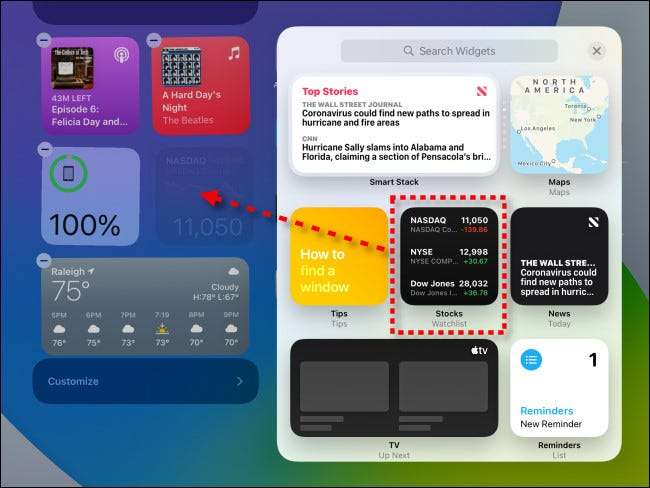 [1 1]
[1 1]
विजेट आप अपने iPhone होम स्क्रीन पर का उपयोग अपने iPad पर पहुँचा जा सकता है, साथ ही। आप शुरू कर सकते हैं इन 10 महान विजेट के साथ । [1 1]
सम्बंधित: 10 महान iPhone होम स्क्रीन विजेट आरंभ करने के लिए [1 1]
वैश्विक खोज [1 9]
[4 9] [1 1]
iPadOS 14 के साथ, ऑपरेटिंग सिस्टम के डिजाइन परिपक्व है। स्पॉटलाइट शैली सार्वभौमिक खोज के साथ, आईपैड इस विशेष मामले, कि एक अच्छी बात है में और अधिक की तरह एक मैक से व्यवहार और, कर रहा है! [1 1]
अब, जब भी आप कमांड + अंतरिक्ष या होम स्क्रीन पर कड़ी चोट नीचे दबाते हैं, तो आप नए वैश्विक खोज बार दिखाई देगा। [1 1]
यहाँ, आप एक टाइप कर सकते हैं कुछ भी खोज , और यह भी वेब दस्त हो जाएगा! ऐप परिणाम हाइलाइट किया जाता है तुरन्त-बस प्रेस खुला एक दर्ज करें। आप पहले देखी गई किसी भी वेबसाइट के लिए एक ही कर सकते हैं। [1 1]
सम्बंधित: कैसे खुला Apps से, वेबसाइट, और खोज से iPhone और iPad पर शॉर्टकट [1 1]
किसी भी पाठ बॉक्स में लिखें [1 9]
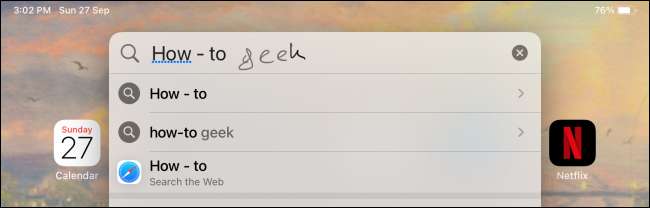 [1 1]
[1 1]
iPadOS 14 भी एप्पल पेंसिल मामले में सबसे आगे के लिए और अधिक लाता है। आप इसे के एक प्रशंसक रहे हैं, और आप टाइप के ऊपर लिख चाहें, तो आप नई घसीटना सुविधा पसंद आएगा। [1 1]
इस सुविधा के साथ, आप किसी भी पाठ बॉक्स में लिख सकते हैं। बस एप्पल पेंसिल (नहीं अपनी उंगली) और एक छोटे से पेंसिल आइकन के साथ एक पाठ बॉक्स टैप दिखाई देगा। लिखें आप चाहते हैं जो कुछ भी है, और यह तो टाइप किए हुए पाठ में बदल जाएगा। [1 1]
आप इस पर चक्कर से पाठ का चयन कर सकते हैं। कुछ आपके द्वारा लिखी गई हटाया जा रहा है इसे दूर scribbling के रूप में सरल रूप में है। अधिक जानकारी के लिए अनुकूलित और घसीटना सुविधा का उपयोग करने के लिए कैसे, हमारी मार्गदर्शिका देखें । [1 1]
सम्बंधित: पाठ बॉक्स में लिखें कैसे iPad पर आपके Apple पेंसिल का उपयोग करना [1 1]
कॉपी हस्तलिखित पाठ [1 9]
आप हाथ से लेख लिखने के बाद, आप भी कर सकते हैं कॉपी और टाइप पाठ के रूप में यह पेस्ट एप्पल नोट्स एप्लिकेशन के माध्यम से। [1 1]
यह एक कोशिश, एक हस्तलिखित नोट के नेविगेट देने के लिए, और फिर उसे चुनने के लिए एक शब्द पर डबल-टैप। चयन खींचें सभी हस्तलिखित पाठ शामिल करने के लिए। [1 1]
 [1 1]
[1 1]
पॉप-अप, नल "पाठ के रूप में प्रति।" में अब, आप इसे किसी भी ऐप में लिखे गए पाठ के रूप में चिपका सकते हैं। [1 1]
 [1 1]
[1 1]
सम्बंधित: कॉपी कैसे और iPad पर लिखे गए पाठ के रूप में हस्तलिखित टेक्स्ट को पेस्ट [1 1]
नोट्स अनुप्रयोग में बिल्कुल सही आकार ड्रा [1 9]
आप नोट्स अनुप्रयोग में कभी हस्तलिखित नोट्स हैं, तो आप कभी कभी आकार आकर्षित करने के लिए की जरूरत है। यह एक प्रवाह संचित्र या वर्गों की एक श्रृंखला है या नहीं, iPadOS 14 कन्वर्ट करने देता है आपके [13 9] सही आकार में चित्र । [1 1]
इसे आज़माने के लिए, नोट्स एप्लिकेशन को खोलने, और फिर पेन, पेंसिल, या हाइलाइटर उपकरण का चयन करने के लिए एप्पल पेंसिल या अपनी उंगली का उपयोग करें। कोई आकृति बनाएं, और फिर कुछ सेकंड के लिए आकार के अंत पर एप्पल पेंसिल या अपनी उंगली पकड़। [1 1]
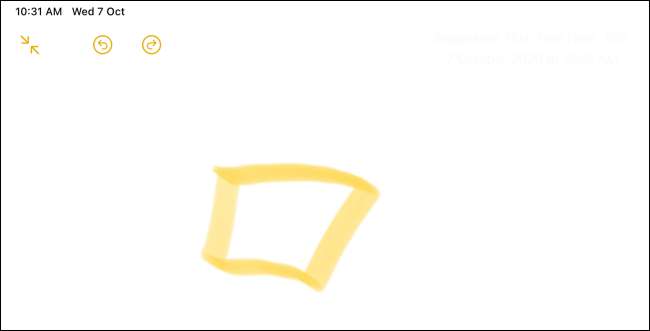 [1 1]
[1 1]
आंकड़ा आप आकर्षित स्वचालित रूप से एक आदर्श आकार में बदलना होगा। [1 1]
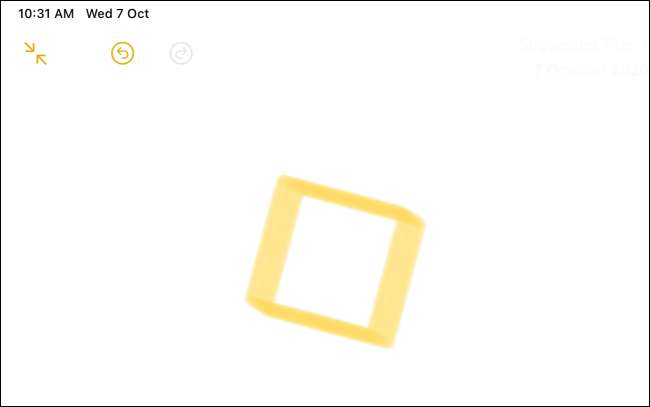 [1 1]
[1 1]
सम्बंधित: [13 9] iPhone और iPad पर सही आकार ड्रा कैसे [1 1]
Apps में नए साइडबार का उपयोग करना सीखें [1 9]
आईपैडोस 14 ऐप्पल के ऐप्स के बहुमत में एक ढहने योग्य साइडबार और तीन-फलक उपयोगकर्ता इंटरफ़ेस भी लाता है। कई तृतीय-पक्ष ऐप्स भी इसका उपयोग शुरू कर रहे हैं। [1 1]
नया साइडबार काफी हद तक बदलता है कि कुछ ऐप्स व्यवहार करते हैं; एक प्रमुख उदाहरण फोटो ऐप है। आपको अब टैब के बीच नेविगेट करने, एल्बम ब्राउज़ करने या विभिन्न प्रकार के मीडिया को देखने के लिए साइडबार का उपयोग करना होगा। [1 1]
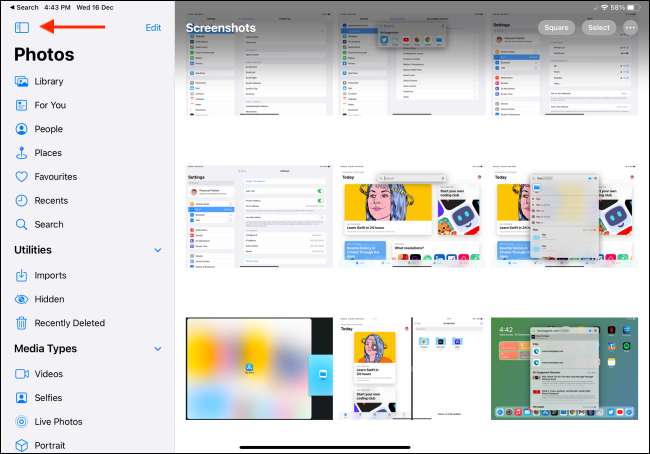 [1 1]
[1 1]
आप साइडबार को ढहने या विस्तार करने के लिए साइडबार बटन टैप कर सकते हैं। आप साइडबार को भी संपादित कर सकते हैं, और सुविधाओं को जोड़ या हटा सकते हैं। [1 1]
एक अनुकूलन साइडबार का सबसे अच्छा उदाहरण फाइल ऐप में है। मेनू बटन पर टैप करें, और उसके बाद "साइडबार संपादित करें" टैप करें। [1 1]
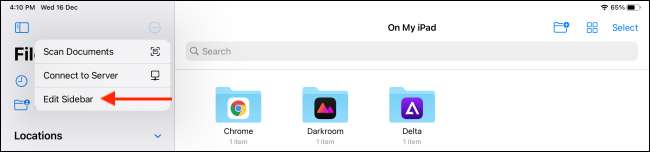 [1 1]
[1 1]
यहां, आप एक साधारण इंटरफ़ेस में अपने "पसंदीदा" और "टैग" को हटा और पुनर्व्यवस्थित कर सकते हैं। [1 1]
[1 9 0] [1 1]
डिफ़ॉल्ट मेल और ब्राउज़र ऐप्स सेट करें [1 9]
एक और तरीका जिसमें आईपैड एक मैक की तरह हो रहा है वह है कि आप कर सकते हैं [1 9 5] अब मेल के लिए डिफ़ॉल्ट ऐप्स सेट करें तथा [1 9 7] ब्राउज़र ग्राहक । आप Google क्रोम, माइक्रोसॉफ्ट एज, फ़ायरफ़ॉक्स, और अपने डिफ़ॉल्ट ब्राउज़र के रूप में और अधिक सेट कर सकते हैं। आप अपने डिफ़ॉल्ट ईमेल क्लाइंट को किसी तृतीय-पक्ष विकल्प में भी बदल सकते हैं, जैसे स्पार्क, जीमेल, आउटलुक, आदि। [1 1]
अपने डिफ़ॉल्ट ब्राउज़र को बदलने के बाद, किसी भी ऐप में आपके द्वारा टैप किए गए किसी भी लिंक को सफारी के बजाय सीधे उस ब्राउज़र में खुल जाएगा। [1 1]
अपने डिफ़ॉल्ट ब्राउज़र या मेल क्लाइंट को बदलने के लिए, सेटिंग ऐप खोलें, और संबंधित ऐप को हेड करें जिसे आप बदलना चाहते हैं [1 1]
आप जिस ऐप को बदलना चाहते हैं उसके आधार पर या तो "डिफ़ॉल्ट ब्राउज़र ऐप" या "डिफ़ॉल्ट मेल ऐप" टैप करें। [1 1]
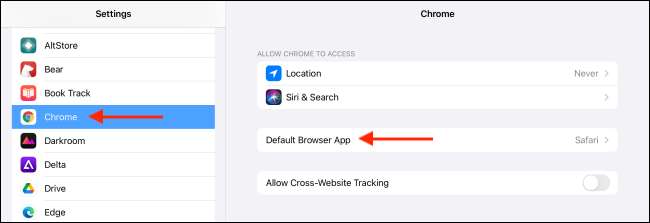 [1 1]
[1 1]
उस ऐप का चयन करें जिसे आप सूची से उपयोग करना चाहते हैं। [1 1]
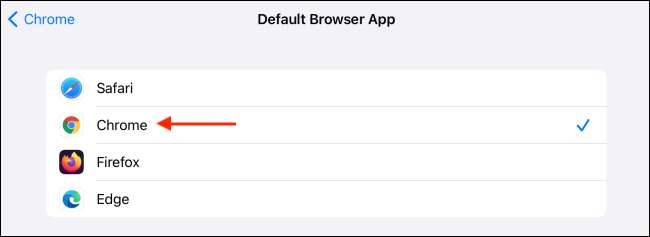 [1 1]
[1 1]
इतना ही! अब आपने अपने डिफ़ॉल्ट मेल या ब्राउज़र ऐप के रूप में एक तृतीय-पक्ष ऐप सेट कर चुके हैं। [1 1]
सम्बंधित: [1 9 7] आईफोन और आईपैड पर अपना डिफ़ॉल्ट ब्राउज़र कैसे बदलें [1 1]
सहायक के साथ कहीं से भी सार्वभौमिक खोज खोलें [1 9]
क्या होगा यदि आप किसी ऐप के भीतर से सार्वभौमिक खोज तक पहुंचना चाहते हैं, लेकिन आपके पास कीबोर्ड संलग्न नहीं है? आप ISSISTIVETOUCH सुविधा का उपयोग करके इसे हल कर सकते हैं। [1 1]
सहायकवचच आईपैड स्क्रीन पर एक फ़्लोटिंग सॉफ्टवेयर होम बटन जोड़ता है। फिर आप सिंगल-, डबल-, या ट्रिपल-टैप शॉर्टकट असिस्टिवेट टच बटन को असाइन कर सकते हैं। हम स्पॉटलाइट को डबल-टैप इशारा के रूप में जोड़ने की सलाह देते हैं। फिर, आप सार्वभौमिक खोज खोलने के लिए किसी भी समय सहायक सिचच बटन को डबल-टैप कर सकते हैं। [1 1]
इसे सेट अप करने के लिए, अपने आईपैड पर सेटिंग्स ऐप खोलें, और अभिगम्यता और जीटी के लिए सिर; टच & gt; सहायक स्पर्श। मेनू के शीर्ष पर "सहायक संपर्क" पर टॉगल करें, और फिर "डबल-टैप" का चयन करें। [1 1]
 [1 1]
[1 1]
यहां, "स्पॉटलाइट" टैप करें। [1 1]
 [1 1]
[1 1]
अब, जब भी आप सहायक टच बटन को दोबारा टैप करते हैं, तो आपके द्वारा उपयोग किए जा रहे किसी भी ऐप पर एक फ्लोटिंग यूनिवर्सल सर्च मेनू दिखाई देगा। [1 1]
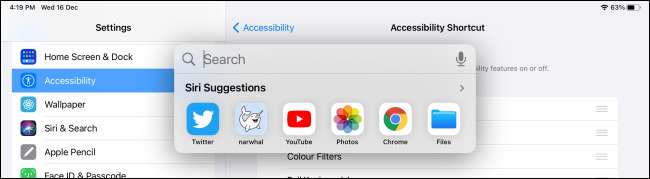 [1 1]
[1 1]
सार्वभौमिक खोज के साथ स्प्लिट व्यू में ऐप्स को जल्दी से खोलें [1 9]
सुविधा के अलावा, फ्लोटिंग सार्वभौमिक खोज सुविधा अभी तक एक और लाभ प्रदान करती है। चूंकि यह आपके द्वारा उपयोग किए जा रहे किसी भी ऐप के शीर्ष पर खुलता है, आप स्प्लिट व्यू के लिए एक ऐप को खोजने और जोड़ने के लिए सार्वभौमिक खोज का भी उपयोग कर सकते हैं। [1 1]
आपको स्प्लिट दृश्य में ऐप्स जोड़ने के लिए डॉक का उपयोग करने या होम स्क्रीन पर जाना नहीं है। यदि आप कीबोर्ड के साथ अपने आईपैड का उपयोग करते हैं तो यह सबसे अच्छा काम करता है। हालांकि, जैसा कि हम ऊपर कवर करते हैं, आप टच इशारे के साथ सार्वभौमिक खोज खोलने के लिए सहायक खोज का भी उपयोग कर सकते हैं। [1 1]
प्रारंभ करने के लिए, उस पहले ऐप को खोलें जिसे आप विभाजित दृश्य में जोड़ना चाहते हैं। कमांड + स्पेस दबाएं या यूनिवर्सल सर्च खोलने के लिए सहायक खोज का उपयोग करें, और उसके बाद दूसरे ऐप का नाम टाइप करें जिसे आप विभाजित दृश्य में जोड़ना चाहते हैं। [1 1]
 [1 1]
[1 1]
जब ऐप खोज परिणामों में दिखाई देता है, तो इसे लेने के लिए अपने आइकन को टैप करके रखें। [1 1]
 [1 1]
[1 1]
फिर, बस इसे आईपैड स्क्रीन के दाहिने किनारे पर खींचें और स्प्लिट व्यू में ऐप जोड़ने दें। [1 1]
[2 9 3] [1 1]
बस इसी तरह, अब आपके पास स्प्लिट व्यू में दो ऐप्स खुले हैं। जब आप कर रहे हैं, बस [2 9 6] बाहर से बाहर निकलें जैसा कि आप सामान्य रूप से करेंगे। [1 1]
 [1 1]
[1 1]
वाई-फाई नेटवर्क के लिए निजी पता अक्षम करें [1 9]
आईपैडोस 14 में एक नई सुरक्षा सुविधा है वाई-फाई नेटवर्क के लिए निजी पहुंच । जब भी आप वाई-फाई नेटवर्क से कनेक्ट होते हैं तो यह एक यादृच्छिक मैक पता बनाता है। आमतौर पर, एक मैक पता एक डिवाइस से बंधा होता है। कंपनियां और वेबसाइटें इंटरनेट पर आपको ट्रैक करने के लिए भी इसका उपयोग करती हैं। [1 1]
जब भी आप सार्वजनिक वाई-फाई नेटवर्क से कनेक्ट होते हैं तो एक यादृच्छिक मैक पता आपकी गोपनीयता को बढ़ावा देता है, लेकिन यह कुछ लोगों के लिए एक समस्या हो सकती है। उदाहरण के लिए, यदि आपका घर या कार्य नेटवर्क मैक पता फ़िल्टरिंग का उपयोग करता है, तो आपको इस सुविधा को अक्षम करने के लिए कहा जा सकता है। यह प्रति-नेटवर्क आधार पर किया जा सकता है। [1 1]
इस विकल्प को सक्षम या अक्षम करने के लिए, अपने आईपैड पर सेटिंग्स खोलें और वाई-फाई अनुभाग में जाएं। वर्तमान में जुड़े हुए वाई-फाई नेटवर्क के बगल में जानकारी बटन (i) टैप करें। [1 1]
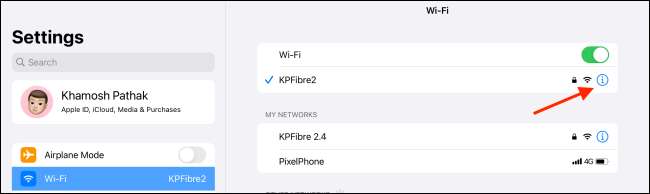 [1 1]
[1 1]
"निजी पता" विकल्प को चालू या बंद टॉगल करें। प्रक्रिया को पूरा करने के लिए पॉप-अप में "Rejoin" टैप करें। [1 1]
 [1 1]
[1 1]
सम्बंधित: आईफोन और आईपैड पर निजी वाई-फाई मैक पते को कैसे अक्षम करें [1 1]
हालांकि यह आईपैडोस 14 पर एक नई सुविधा नहीं है, लेकिन सभी आईपैड पर उपलब्ध माउस और ट्रैकपैड समर्थन आपके आईपैड पर अधिक होने का एक शक्तिशाली तरीका प्रदान करता है। देखें कि आप इसके साथ क्या कर सकते हैं यहां । [1 1]
सम्बंधित: नए आईपैड माउस और ट्रैकपैड कर्सर के बारे में आपको जो कुछ पता होना चाहिए [1 1]







